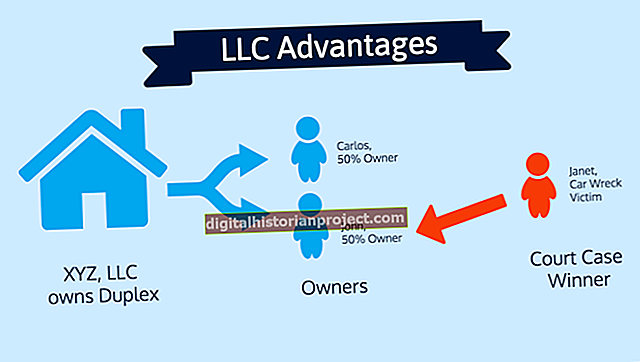Khi khắc phục sự cố ứng dụng PdaNet trên điện thoại Android, bạn có thể tiết kiệm thời gian chờ đợi câu trả lời từ dịch vụ khách hàng. Ứng dụng chia sẻ kết nối có thể gặp sự cố kết nối có thể yêu cầu bạn cập nhật phần mềm hoặc kiểm tra cài đặt trên điện thoại Android của bạn. Trong hầu hết các trường hợp, đảm bảo rằng cài đặt điện thoại của bạn là chính xác có thể giải quyết mọi vấn đề mà bạn có thể gặp phải với ứng dụng.
1
Đảm bảo kết nối dữ liệu trên điện thoại Android của bạn đang hoạt động nếu bạn không thể thiết lập kết nối qua PdaNet. Nhấn "Trình đơn" từ màn hình chính và chạm vào "Cài đặt". Chạm vào "Mạng và không dây", sau đó chạm vào "Mạng di động". Chọn trường "Đã bật dữ liệu" và cố gắng kết nối lại thông qua ứng dụng.
2
Đảm bảo bật Tether USB nếu điện thoại Android của bạn không được ứng dụng PdaNet trên máy tính của bạn nhận dạng. Trượt bảng thông báo xuống từ đầu màn hình và nhấn vào “Đã kết nối USB”. Nhấn vào “Bật bộ nhớ USB” và đợi ứng dụng nhận dạng điện thoại của bạn.
3
Truy cập Junefnais.com/m thông qua trình duyệt Web trên điện thoại Android của bạn nếu bạn đã cài đặt nó từ Android Market và bạn không thấy biểu tượng của nó trên màn hình chính đã mở rộng của mình. Nhấn vào “Tải xuống” và cài đặt lại ứng dụng trên điện thoại của bạn.
4
Cập nhật phiên bản ứng dụng bạn đang sử dụng trên máy tính của mình nếu bạn gặp lỗi như “Quay số không thành công, Lỗi = xxx.” Truy cập Junefnais.com và nhấp vào “Tải xuống”. Tải xuống phiên bản mới nhất từ Android Market trên điện thoại của bạn.
5
Khởi động lại máy tính của bạn và cắm điện thoại của bạn vào một cổng USB khác nếu bạn nhận được thông báo lỗi “Kết nối USB bị rớt, Mã = 1”. Khởi động lại kết nối PdaNet của bạn sau khi máy tính tải.